AscendのソフトウェアはQuickbooksと互換性があります。お店の会計にQuickBooksを使いたい場合は、まずQuickBooksのアカウントを設定する必要があります。記事: Quickbooksのファイルをセットアップする
アカウントが設定され、購入口座(COA)が更新されると、その情報をアセンドに追加することができます。記事: Ascendにアカウントのチャートをインポートしました。
次のステップでは、カテゴリー、在庫の調整項目、支払タイプ、税率、オプションをQuickBooksの総勘定元帳のアカウント番号と対応させます。
: (複数店舗を持つ小売業者) Quickbooks のアカウント割り当ては、店舗間で共有されません。 各店舗で独自のアカウント割り当てを設定する必要があります。 .
アセンドのリテールアカウンタントチームは、アセンドのリテール向けにブックキーピングサービスも提供しています。 詳しくはこちら
QuickBooksのためのカテゴリの編集(&E)
- 期限切れにする Ascend で、データベースエクスプローラー> カテゴリ に移動する。
-
親カテゴリでソートするために<親>列 (特に親という文字をクリック!)を選択し、すべての 親カテゴリをリストの一番上に置く。親カテゴリー自体のために、この列は空欄で表示されるべきです(親がいないからです!)。
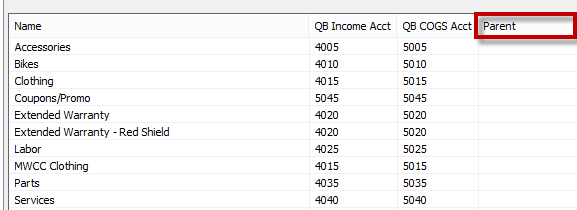
注意
親カテゴリは11個以下が理想です。 - カテゴリをダブルクリックすると、カテゴリの編集(&E) ウィンドウが開きます。 。
- AscendにインポートしたQuickbooksのCOAから、各親カテゴリを売上口座番号およびCOGS口座番号にマッピングする。
注意
カテゴリ をQuickBooksの収入口座以外にマッピングしないでください。その場合、P&L 収入額がAscend アクティビティ概要 と一致しなくなります。 - Apply Settings to Child Categories のボックスを選択します。
-
保存をクリックします。
QuickBooksのための在庫調整タイプを編集します。
在庫調整の項目をQuickBooksのアカウントにマップする理由は、QuickBooksが在庫調整のオフセットの場所を知っているからです。その他:オプション: でマッピングされた在庫資産口座が残りの半分である。
- Ascend でデータベースエクスプローラー> 在庫調整タイプ に移動する。
- 調整項目をダブルクリックして編集します。
- この表を使用して、QuickBooks Account を更新してください:
| Ascend IA タイプ | QBマップオプション |
|---|---|
| 期限切れにする転送商品 |
|
| 貸出中転送商品 |
|
| 寄付 |
|
| エクセルインベントリファイルのインポート |
|
| 結合 |
|
| その他 |
|
| 所有者ドロー |
|
| 調整後の在庫 |
|
| レンタル |
|
| 販売/展示用途 |
|
| ショップユース |
|
| 縮小 |
|
| スポンサーシップ |
|
| ロイヤルティ カードを支払いに使用することはできません。 |
|
| 保証 |
|
QuickBooksの支払いタイプを編集します。
- 期限切れにする Ascend で、データベースエクスプローラー> 支払タイプ に移動します。
- 支払いタイプをダブルクリックして編集します。
- QuickBooks Account このチャートを使用して、各支払いタイプで編集します:
| Ascend支払いタイプ | QBマップオプション |
|---|---|
| 現金 |
|
| 選択 |
|
| クーポン |
|
| クレジット カード |
|
| 貸方 |
|
| デビット カード |
|
| Eコマース |
|
| ファイナンス |
|
| ギフト カード |
|
| 商品券 |
|
| 期限切れにする貸方 |
|
| 購入アカウント |
|
| 期限切れにする |
|
| Trekカード |
|
QuickBooksのための消費税率を編集します。
- Ascend のデータベースエクスプローラー> 税率 に移動します。
- 編集するには税率をダブルクリックします。
- QuickBooks ドロップダウン から適切なアカウントを選択します。
- 保存をクリックします。
州税率はQuickBooksのSales Tax Payable (OCLIAB) というアカウントにマッピングする必要があります。市区町村、都道府県など、複数の税率がある場合は、別々にリストすることができます。
QuickBooksのためのAscendオプション設定
- Ascend のオプション> Quickbooks を選択します。
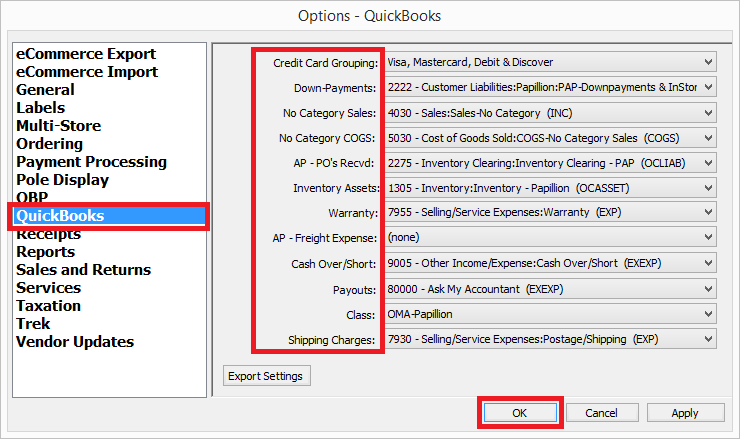
- 下の表を使って、さまざまなドロップダウンを設定する:
| Ascendオプション | QBマップオプション |
|---|---|
| クレジットカードのグループ化: クレジットカードのグループ化. |
|
| 頭金を支払いに使用することはできません。 |
|
| <カテゴリー項目なし>販売 |
|
| カテゴリーなし COGS |
|
| AP - 発注番号 |
|
| 在庫資産 |
|
| 保証 |
|
| AP - 運賃費用 |
|
| 現金オーバー/ショート:現金オーバー/ショート |
|
| 配当金について |
小口現金は支払いごとにマッピングし直す必要がある。 |
| クラス:クラス |
|
| 配送料:無料 |
およびこれは運賃との相殺である。収入口座にマップしないでください。 |
ショートカットの作成
これはオプションであるが、あなたにとって少し楽になるかもしれない。
- Ascend でHelp> Open Ascend folder を選択します。
- エクスポートフォルダ を右クリックする。
- ドロップダウンメニューから、Send to> Desktop を選択し、ショートカットを作成します。
フォルダエクスポート - ショートカット がコンピュータのデスクトップに表示されますので、必要なときに簡単に検索してアクセスすることができます。